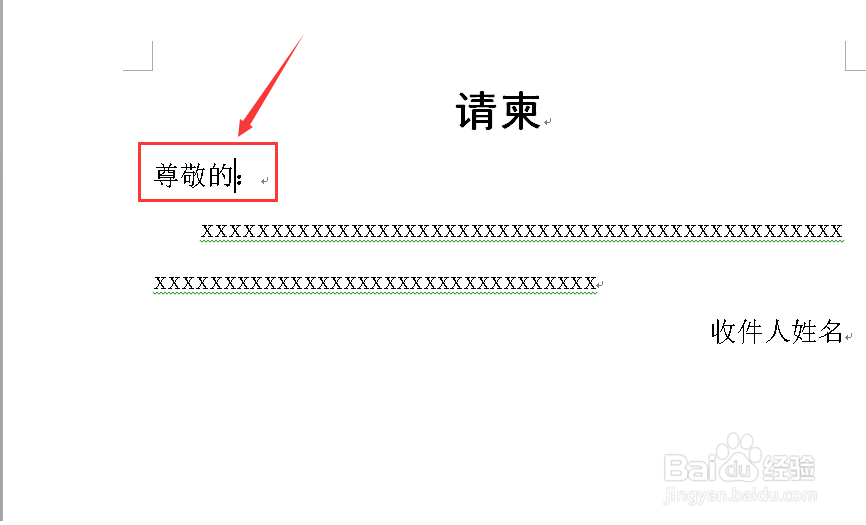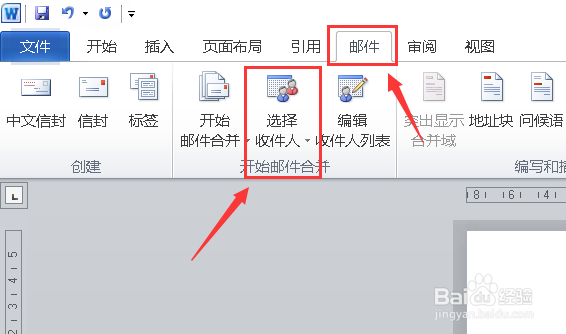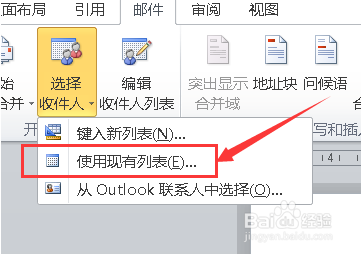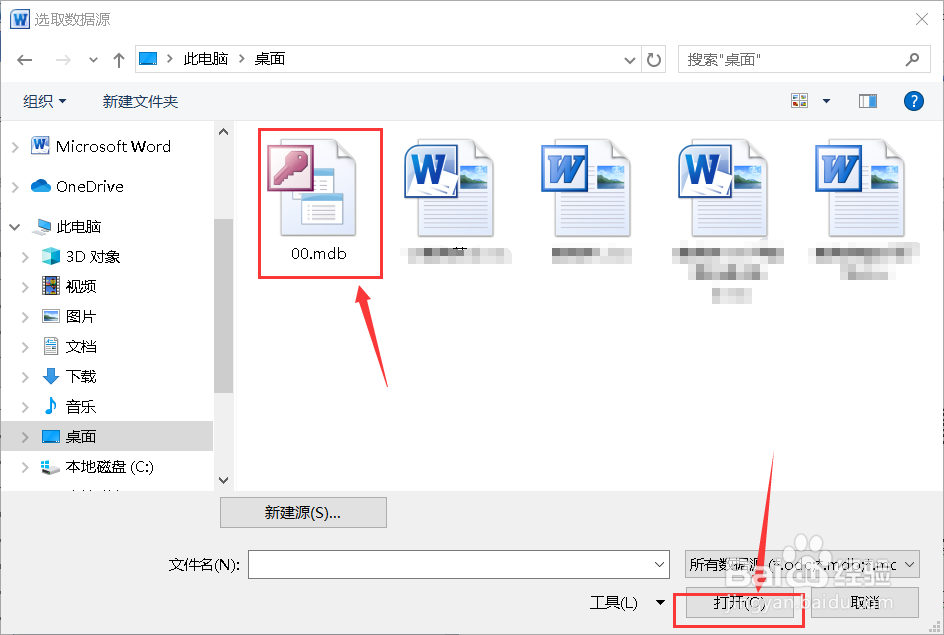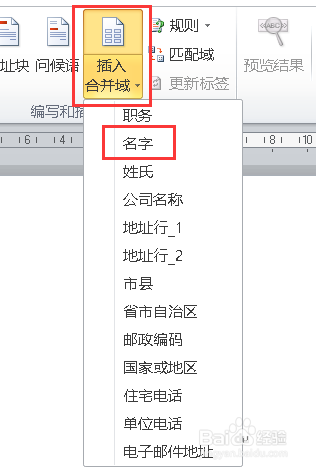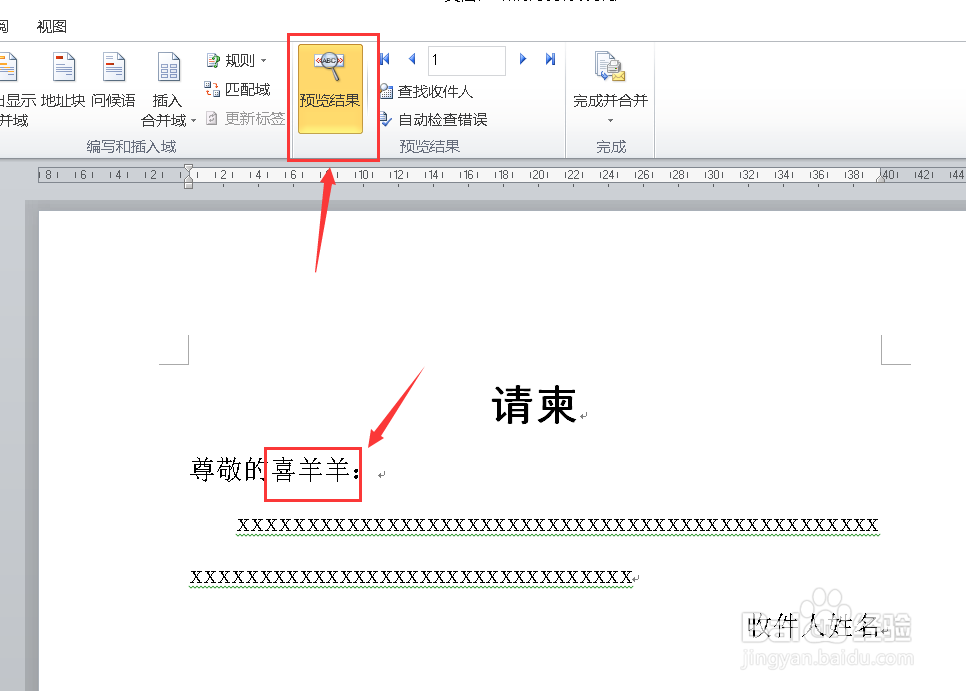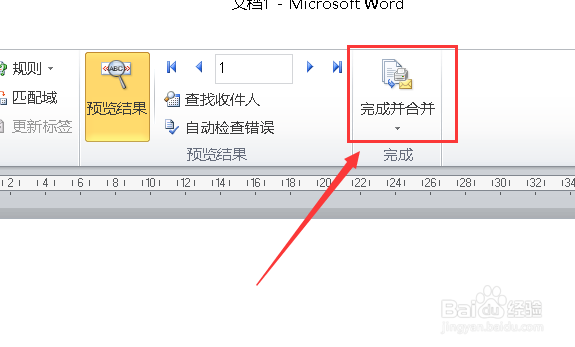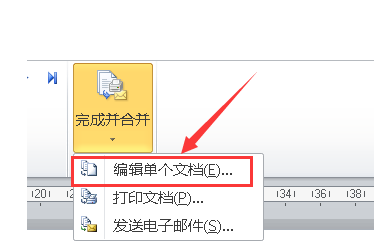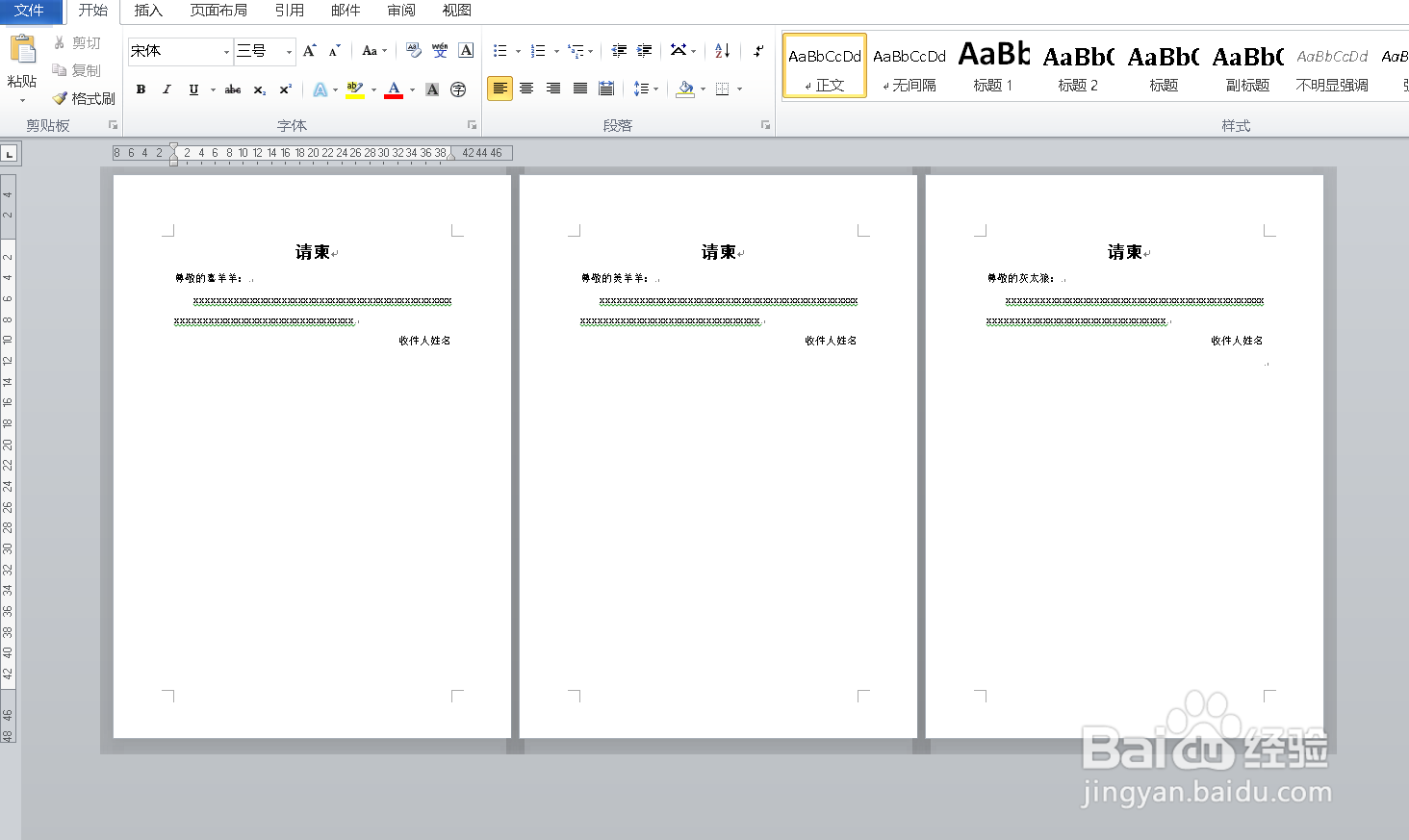word如何制作内容相同、收件人不同的请柬
1、打开文档,将光标置于【尊敬的】处。
2、点击上方的【邮件】选择【选择收件人】。
3、选择【使用现有列表】。
4、将已有列表打开。
5、选择上方的【插入合并域】-【名字】。
6、然后点击【预览结果】就会出现收件人的名字了。
7、点击上方的【完成并合并】。
8、然后选择【编辑单个文档】。
9、这样一来内容相同、收件人不同的请柬就制作好啦。
声明:本网站引用、摘录或转载内容仅供网站访问者交流或参考,不代表本站立场,如存在版权或非法内容,请联系站长删除,联系邮箱:site.kefu@qq.com。
阅读量:94
阅读量:73
阅读量:85
阅读量:69
阅读量:51